Mac 사용 설명서
- 환영합니다
- macOS Sequoia의 새로운 기능
-
- 연속성 개요
- AirDrop을 사용하여 근처에 있는 기기로 항목 보내기
- 기기 간에 작업 Handoff하기
- Mac에서 iPhone 제어하기
- 여러 기기 간에 복사하고 붙여넣기
- AirPlay로 비디오 및 오디오 스트리밍하기
- Mac에서 전화 걸고 받기 및 문자 메시지 보내기
- iPhone 인터넷 연결을 Mac과 함께 사용하기
- 다른 기기와 Wi-Fi 암호 공유하기
- iPhone을 웹캠으로 사용하기
- iPhone 또는 iPad에서 스케치, 사진 및 스캔 삽입하기
- Apple Watch로 Mac 잠금 해제하기
- iPad를 보조 디스플레이로 사용하기
- 하나의 키보드 및 마우스를 사용하여 Mac 및 iPad 제어하기
- 기기 간에 음악, 책 등을 동기화하기
- Mac용 자료
- Apple 기기의 자료
- 저작권

Mac용 스크린 타임에서 언제든지 사용할 수 있는 앱 선택하기
Mac용 스크린 타임에서 사용자 본인 또는 사용자의 자녀에 대해 다운타임 동안에도 항상 사용할 수 있는 앱을 지정할 수 있습니다.
항상 허용할 앱을 설정하기 전에 먼저 스크린 타임을 켜야 합니다. 본인의 스크린 타임 설정하기 또는 자녀의 스크린 타임 설정하기를 참조하십시오.
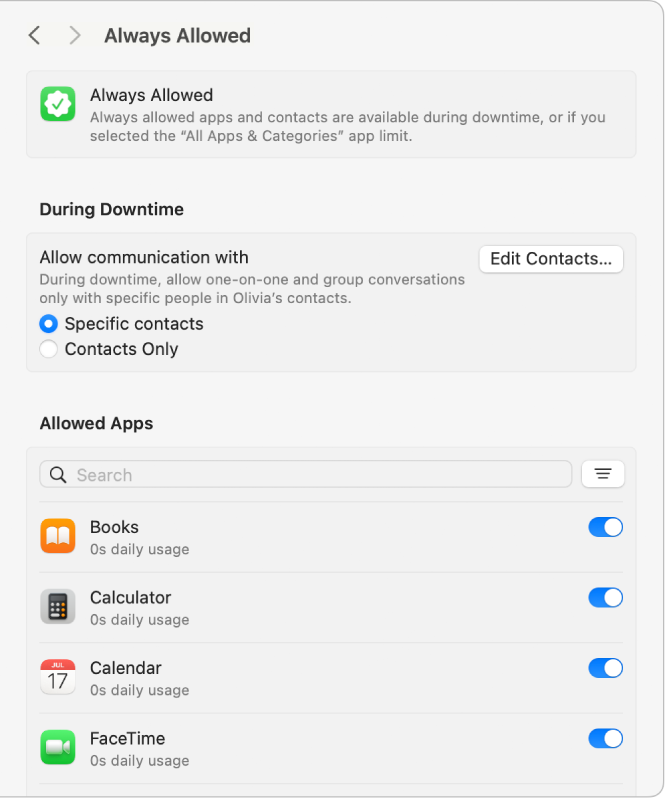
Mac에서 Apple 메뉴

 을 클릭하십시오. (아래로 스크롤해야 할 수 있습니다.)
을 클릭하십시오. (아래로 스크롤해야 할 수 있습니다.)사용자가 가족 공유 그룹의 부모/보호자인 경우 가족 구성원 팝업 메뉴를 클릭한 다음, 가족 구성원을 선택하십시오.
가족 구성원 팝업 메뉴가 보이지 않는 경우, 사용자의 Apple 계정으로 로그인하였고 가족 공유를 사용 중인지 확인하십시오.
항상 허용을 클릭하십시오.
‘항상 허용’이 보이지 않는 경우, 선택한 가족 구성원에 대해 스크린 타임을 켜야 합니다.
‘다운타임 동안’으로 이동한 다음 ‘다음 대상과 커뮤니케이션 허용’에 대한 옵션을 선택하십시오.
특정 연락처: 다운타임 동안, 가족 구성원의 연락처에 포함된 특정 사람과만 일대일 및 그룹 대화를 허용합니다. 허용된 연락처를 지정하려면, 연락처 편집을 클릭한 다음
 및
및  을 사용하여 목록을 수정하십시오.
을 사용하여 목록을 수정하십시오.연락처만: 스크린 타임 동안, 가족 구성원의 연락처에 포함된 사람과만 일대일 및 그룹 대화를 허용합니다.
참고: 사용 가능한 옵션은 스크린 타임 동안 허용된 커뮤니케이션에 대한 현재 설정에 따라 다릅니다(커뮤니케이션 제한 설정에서 설정함). 스크린 타임에서 커뮤니케이션 제한 설정 변경하기를 참조하십시오.
가족 구성원의 iCloud 연락처를 편집할 권한이 주어졌다면, 연락처 편집을 클릭한 다음
 및
및  을 사용하여 목록을 수정하십시오.
을 사용하여 목록을 수정하십시오.스크린 타임에서 커뮤니케이션 제한 설정하기를 참조하십시오.
목록에서 항상 허용하려는 앱을 켜십시오. 원하는 앱을 찾으려면 다음 중 하나를 수행하십시오.
앱 검색하기: 검색 필드에 이름을 입력하십시오. 사용자가 입력하면 목록이 업데이트됩니다.
가장 많이 사용한 순으로 앱 나열하기:
 을 클릭한 다음 일일 사용 시간을 선택하여 가장 많이 사용한 앱에서 가장 적게 사용한 앱순으로 정렬하십시오.
을 클릭한 다음 일일 사용 시간을 선택하여 가장 많이 사용한 앱에서 가장 적게 사용한 앱순으로 정렬하십시오.가나다/알파벳순으로 앱 나열하기:
 을 클릭한 다음 이름을 선택하십시오.
을 클릭한 다음 이름을 선택하십시오.항상 허용된 앱을 목록 상단에 나열하기:
 을 클릭한 다음 상태를 선택하십시오.
을 클릭한 다음 상태를 선택하십시오.